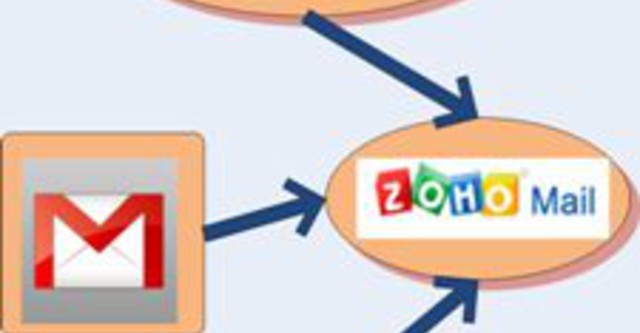
Ngày nay thư điện tử đã trở thành phần không thể thiếu của người dùng Internet. Theo thời gian, bạn sử dụng Hotmail, Yahoo! và bây giờ là Gmail? Sẽ thật khó để có thể theo dõi cập nhật thông tin của từng hòm thư. Hơn bao giờ hết bạn mong có một công cụ hữu ích giúp bạn quản lý nhiều tài khoản ở cùng một thời điểm.
Có một công cụ mang đến niềm vui cho bạn đó là Zoho Mail - một ứng dụng phát triển dựa trên nền Web độc đáo, đủ để đáp ứng được nhu cầu trên của bạn. Và trong bài viết này, TTCN sẽ hướng dẫn các bạn cách thức thiết đặt quản lý nhiều tài khoản e-mail (Gmail, Yahoo hay Live) với Zoho Mail.
Các bước thao tác
1. Đăng ký một tài khoản Zoho Mail (mail.zoho.com) hoặc đăng nhập với tài khoản Gmail hay Yahoo! có sẵn.
2. Khi đã đăng nhập thành công tới không gian Zoho Mail của mình, các bạn truy cập tới Settings ->Common Settings -> My Preference và thêm một tài khoản e-mail khác của bạn.
3. Sau khi kết thúc tiến trình trên thông qua button "Send Verification", Zoho sẽ gửi cho bạn một ID xác nhận tới tài khoản e-mail đó và bạn cần xác thực lại.
4. Làm tương tự khi bạn muốn thêm vào nhiều tài khoản khác nữa. Và hình ảnh dưới đấy mô tả kết quả sau khi đã thêm hết tất cả tài khoản bạn muốn quản lý từ Zoho Mail.
5. Bây giờ hãy đăng nhập vào tài khoản cá nhân tương ứng từng dịch vụ để kích hoạt các tùy chọn chuyển tiếp Mail.
Với Gmail, nó cho phép bạn cấu hình tất cả các mail tới để chuyển tiếp đến một địa chỉ e-mail khác đồng thời tạo một bản sao từ bản gốc, lưu trữ trong Inbox để dự phòng.
Với Yahoo, tùy chọn này chỉ xuất hiện với những tài khoản người dùng cũ. Trong trường hợp bạn là người dùng mới thì cần phải nâng cấp tài khoản thì mới có thể sử dụng tính năng chuyển tiếp mail này.
Tương tự như Yahoo thì Live Mail đồng thời có giới hạn trong tùy chọn chuyển tiếp mail của họ.
6. Khi đã an tâm với những thiết đặt trên, ngay bây giờ bạn có thể tương tác với tính năng "Filters and Folders" trong Zoho Mail để phân chia rẽ nhánh cho các thư khi chúng được chuyển tới Inbox.
Để làm được điều này, tại trang chủ của Zoho Mail các bạn nhấp biểu tượng Add và thêm một thư mục như Yahoo Mail, Gmail hay bất kì một cái tên nào đó mà bạn thích.
Hoàn thành ta tiếp tục vào Settings ->Personalize mail options -> Filters. Tại đây hãy nhấp biểu tượng "Add Filter" để tạo các bộ lọc riêng biệt cho Yahoo, Gmail hay Live. Hãy nhập tên Filter và chọn đầy đủ các tiêu chí như "to" "Contains" "[email protected]" và chọn thư mục lưu trữ các mail chuyển tiếp liên quan.
7. Khi soạn hay phản hồi trả lời một thư nào đó, các bạn có thể dễ dàng chuyển đổi giữa các tài khoản cho mục From thay vì tài khoản Zoho Mail mặc định.
Kết luận
Zoho Mail thực sự hữu ích với những gì nó mang lại, hãy một lần thử nghiệm và chắc chắn bạn sẽ yêu thích và tín nhiệm Zoho Mail như một cánh tay phải đắc lực trong việc quản lý nhiều tài khoản e-mail khác nhau.
Mạnh Tùng (Theo MakeTechEasier)











Bình luận
Ôi trời! Cái hình này sao mà to thế? CTV không làm cho nó nhỏ hơn được, BTV cũng pó tay sao?
Đã sửa. Chắc BTV không để ý.